Формы Wix: добавление и настройка формы для пожертвований
4 мин.
Наличие формы для пожертвований на вашем сайте позволяет общаться с посетителями вашего благотворительного сайта. Посетители могут помочь вам поддержать дело, сделав пожертвование. Пожертвования могут быть сделаны от имени организации, конкретного лица или анонимно.
Прежде чем начать:
Убедитесь, что вы подключили сайт к способу оплаты и приобрели премиум-план.
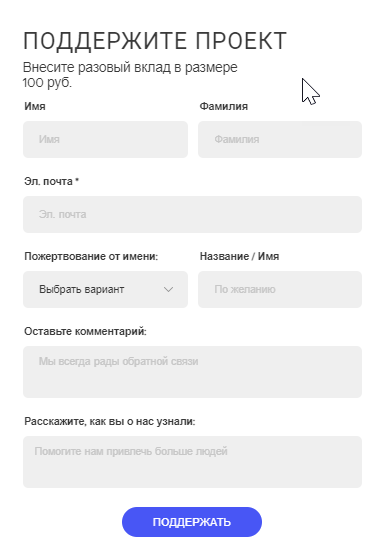
Шаг 1 | Добавьте на сайт форму для пожертвований
Добавьте на сайт готовую форму для пожертвований и перетащите ее в любое место на сайте. Вы можете изменить поля формы и дизайн формы для пожертвований в любое время.
Чтобы добавить форму пожертвования:
- Нажмите значок Добавить
 в левой части редактора.
в левой части редактора. - Нажмите Контакты и формы.
- Нажмите Пожертвование слева.
- Выберите форму в разделе Перевод средств и перетащите ее на сайт.
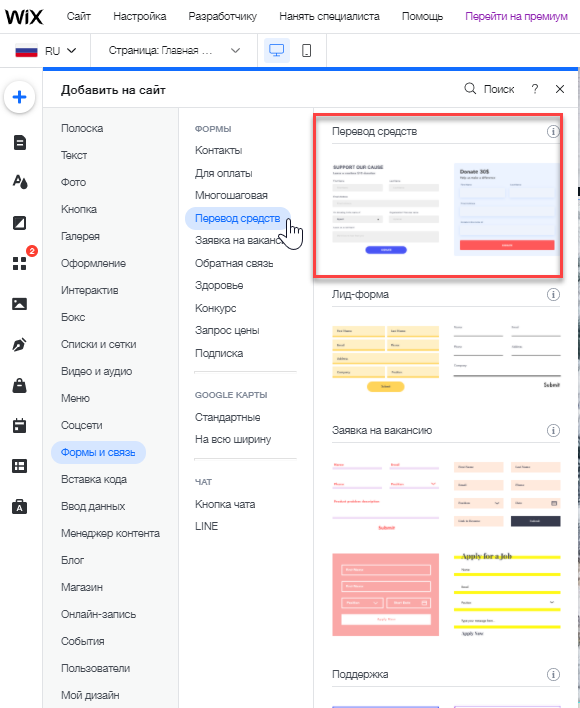
Шаг 2 | Управление полями для пожертвований
После добавления формы для пожертвований настройте поля в соответствии с информацией, которую вы хотите отправить посетителям. Вы можете добавлять, редактировать или удалять поля по мере необходимости.
Для управления полями формы:
- Добавьте новое поле:
- Нажмите на форму.
- Нажмите Добавить поле или на плюс
 .
. - Нажмите на значок Добавить
 рядом с полем, которые хотите добавить.
рядом с полем, которые хотите добавить.
- Отредактируйте существующее поле:
- Нажмите на соответствующее поле в форме.
- Нажмите Редактировать поле.
- Отредактируйте поле, используя доступные параметры:
- Нажмите на текстовое поле Название поля и введите заголовок поля.
Совет: Подробнее о добавлении заголовков полей в форму. - Выберите нужный вариант в разделе Показать при загрузке
- Нет: текст в поле не отображается.
- Текст-подсказка: добавьте текст в поле, чтобы помочь посетителям понять, что они должны ввести (например, «Добавить здесь»).
- Нажмите на текстовое поле Название поля и введите заголовок поля.
- Удалите поле:
- Нажмите на соответствующее поле в форме.
- Нажмите «Удалить» на клавиатуре.
Шаг 3 | Настройте оплату в форме пожертвования
Направляйте посетителей сайта к оформлению заказа, когда они отправляют вашу форму. Вы можете предложить сумму пожертвования, установив значение по умолчанию, или разрешить посетителям выбирать.
Чтобы настроить оплату в форме:
- Нажмите Пожертвовать.
- Нажмите Настроить.
- Выберите, что происходит, когда посетитель заполняет форму:
Показать сообщение об успехе
Перейти на страницу сайта или промобокс
Ссылка на внешний URL
Показать ссылку для скачивания файла
3. Прокрутите вниз до раздела Прием платежей в форме.
4. Нажмите Настроить форму оплаты.
5. Нажмите Начать и настройте тип формы оплаты.
Совет: нажмите здесь, чтобы настроить тип платежной формы.
Совет: нажмите здесь, чтобы настроить тип платежной формы.
Создайте форму для пожертвований:
Теперь, когда ваша форма пожертвования настроена, вы можете настроить дизайн, используя один из готовых дизайнов. Вы также можете настроить дизайн, чтобы он соответствовал внешнему виду вашего сайта, нажав значок Дизайн  . Подробнее
. Подробнее
 . Подробнее
. Подробнее

 .
.